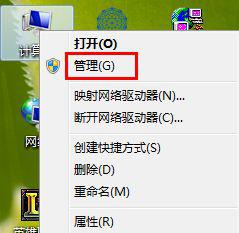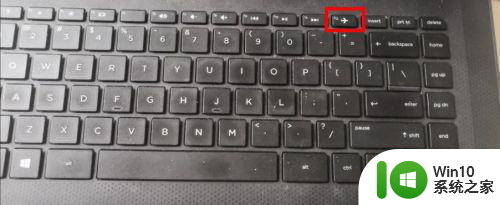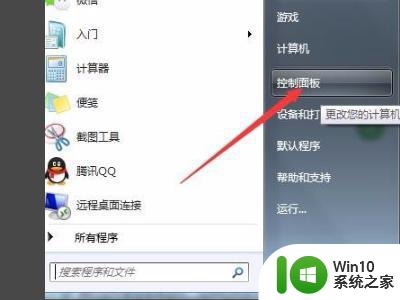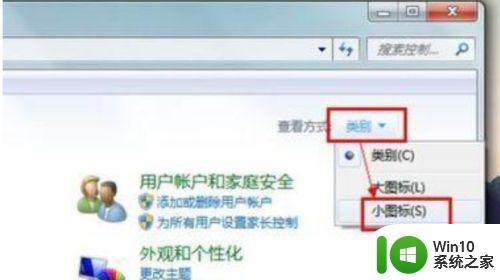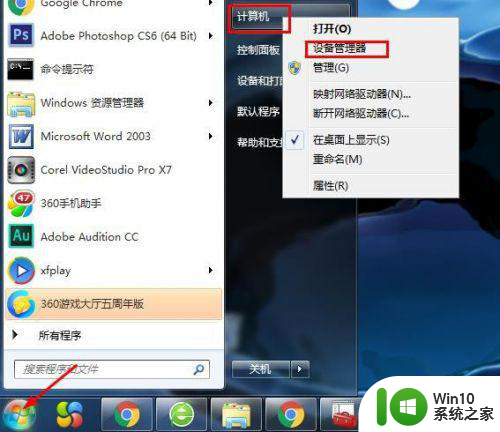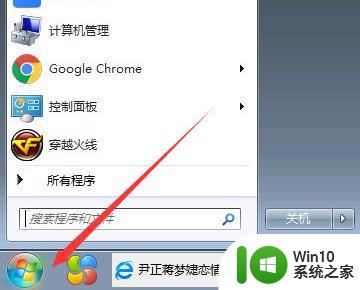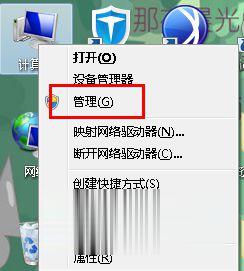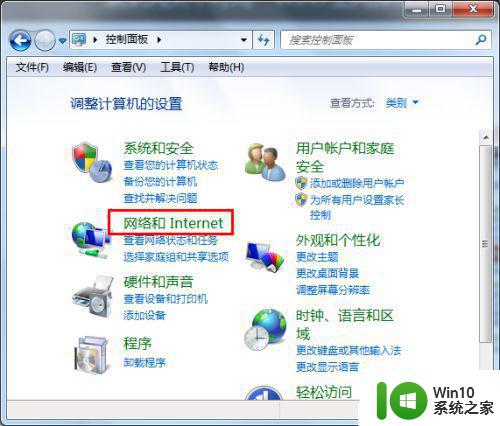联想e465win7无线网络连接不上的解决方案 如何解决联想e465win7无法搜索到可用的wifi网络问题
联想e465win7无线网络连接不上的解决方案,联想e465win7无线网络连接不上的问题是很常见的,让很多用户感到十分困扰,无论是在家里或是在公司,如果无法搜索到可用的wifi网络,都会给我们的生活和工作带来很大的影响。为此我们需要积极寻找解决方案,以便快速解决联想e465win7无法连接wifi的问题,恢复网络的正常使用。下面本文将为大家介绍一些有效的解决办法,希望对大家有所帮助。
具体方法:
1、首先在笔记本键盘右上方找到带飞机图标的f12键点击查看是否开启了飞行模式,如下图红色框选位置。
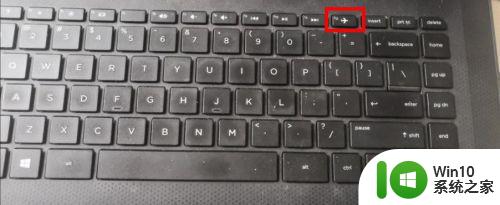
2、在开始菜单,找到计算机右键后弹出下拉列表,点击选择管理,如下图红色箭头所指。
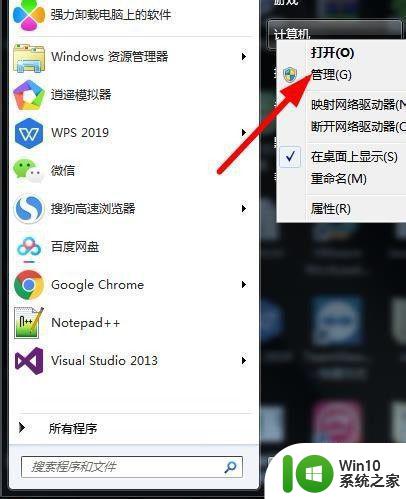
3、在计算机管理窗口,点击设备管理,如下图红色箭头所指。
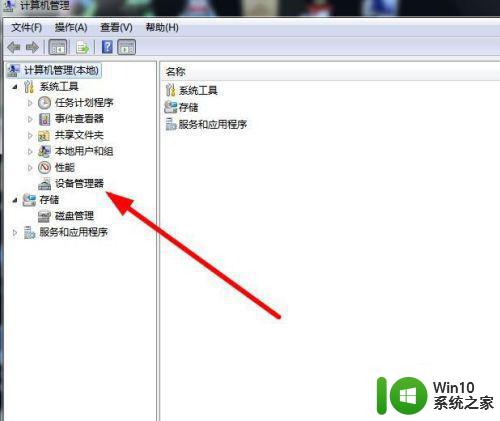
4、在设备管理中找到网络适配器,确定无线网卡是否安装驱动,如下图红色箭头所指。
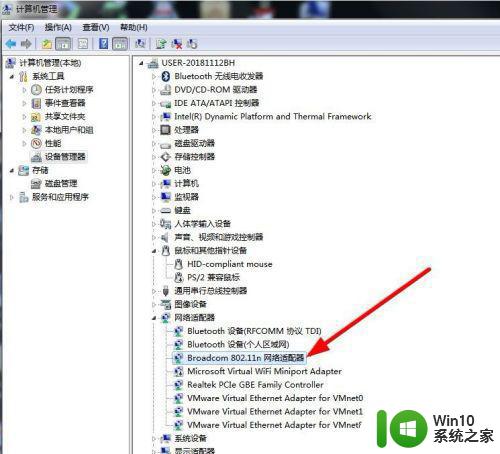
5、如果以上都操作后还不能连接wifi,在开始菜单找到控制面板并打开,如下图红色箭头所指。
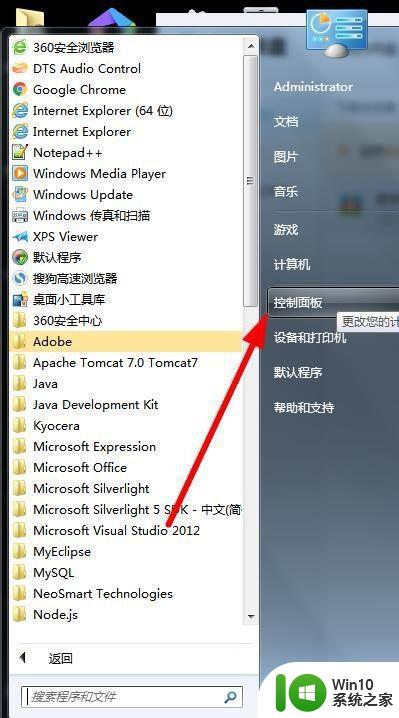
6、在控制面板窗口找到网络和共享中心,如下图红色箭头所指。
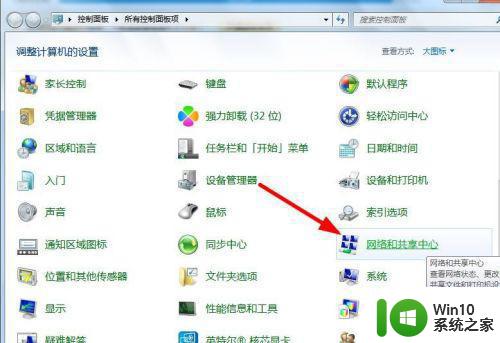
7、进入网络和共享中心后,点击更改适配器设置,如下图红色箭头所指。
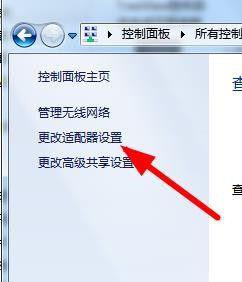
8、对应无线网络连接禁用的化,右键弹出下拉列表点击启用。如下图红色箭头所指。
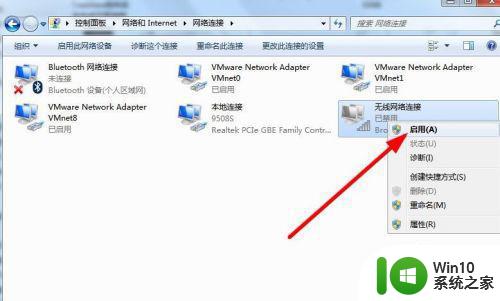
9、启用后右键无线网络连接,在下拉列表点击连接,如下图红色箭头所指。
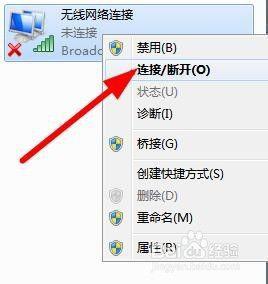
10、点击后弹出连接列表,点击对应wifi的连接按钮,如下图红色箭头所指。
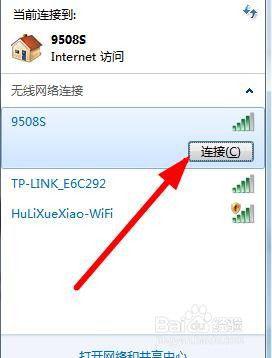
11、最后看一下连接后效果,如下图红色箭头所指。
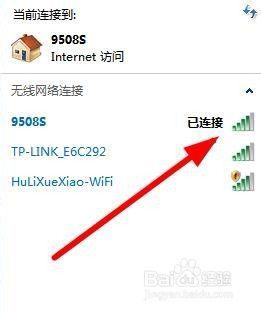
以上是解决联想E465 Win7无线网络连接问题的方案,按照小编提供的步骤操作,就能解决联想E465 Win7无法搜索到可用WiFi网络的问题,希望这些内容能对您有所帮助。